2023-06-28 10:24
Win11我的电脑桌面图标不见了怎么恢复
Win11我的电脑桌面图标不见了怎么恢复?在我们日常电脑的使用中,可能会遇到各种各样的电脑问题,就例如近期有用户发现桌面上‘我的电脑’图标不见了,这是怎么回事呢?这其实很多是因为没有设置完所导致的,进入个性化操作一下就好了,下面来看看具体的恢复方法吧。
Win11我的电脑桌面图标不见了怎么恢复?
1、首先在桌面的空白地方右击,然后再点击个性化。
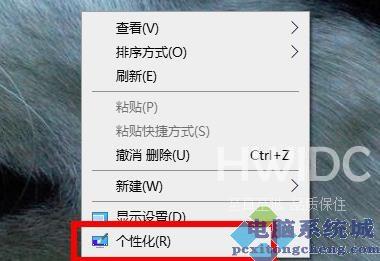
2、进入个性化功能后再点击左侧的主题。
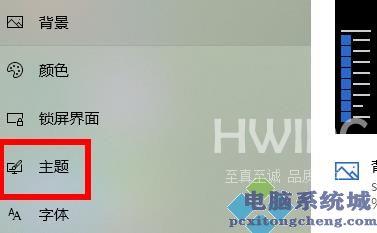
3、点击主题右侧的桌面图标设置。
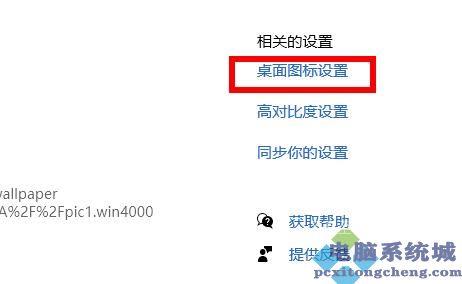
4、最后勾选桌面图标下面的计算机即可,可以在桌面看到名字为此电脑。
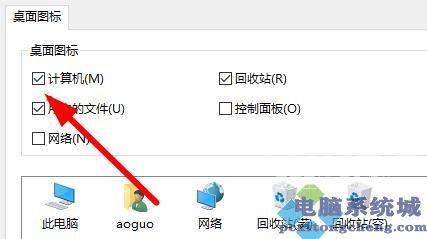
桌面的图标在这里勾选都可以使用。
【感谢龙石为本站提供数据质量管理系统,http://www.longshidata.com/pages/quality.html】阅读本文的人还阅读:
win11单机游戏存档在哪个位置,win11单机游戏存档位置在哪里